はじめに
phpMyAdminで、データベースのテーブル構造をそのままに、中身を空にしてエクスポートする方法を解説します。
エクスポートした構造は別のデータベースにインポートできるので、同じデータベースの中に空の構造を作りたいときにオススメの方法です。
この記事ではXserver上のphpMyAdminでエクスポートする場合の手順を紹介します。
XAMPPのphpMyAdminでも同じ手順でエクスポートできるので、見た目が違っても置き換えてご覧ください。
 ことれいのもり
ことれいのもり
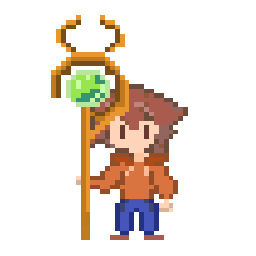
2025-10-16

phpMyAdminで、データベースのテーブル構造をそのままに、中身を空にしてエクスポートする方法を解説します。
エクスポートした構造は別のデータベースにインポートできるので、同じデータベースの中に空の構造を作りたいときにオススメの方法です。
この記事ではXserver上のphpMyAdminでエクスポートする場合の手順を紹介します。
XAMPPのphpMyAdminでも同じ手順でエクスポートできるので、見た目が違っても置き換えてご覧ください。
手順は以下の通りです。
1.エクスポートしたいデータベースを選択する
2.メニューでエクスポートを選択
3.テーブル項目のデータを空にしてエクスポートする
左のデータベース一覧から、エクスポートしたいデータベースを選択します。
赤枠の部分でデータベースを選びます。
私の場合は「kotorei_cms」データベースを選択しました。
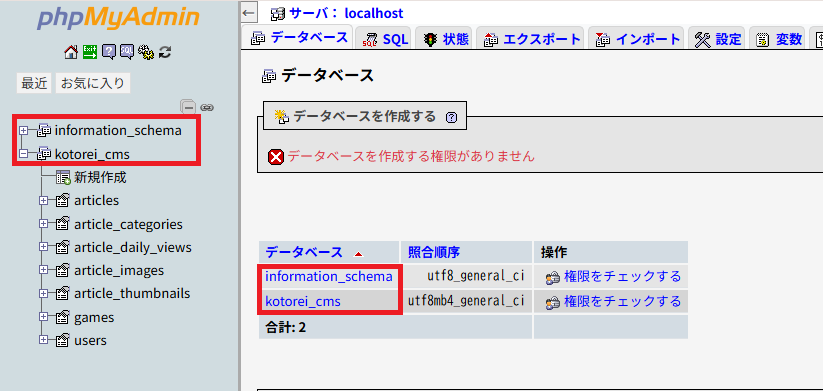
データベース選択後は中のテーブルが表示されます。
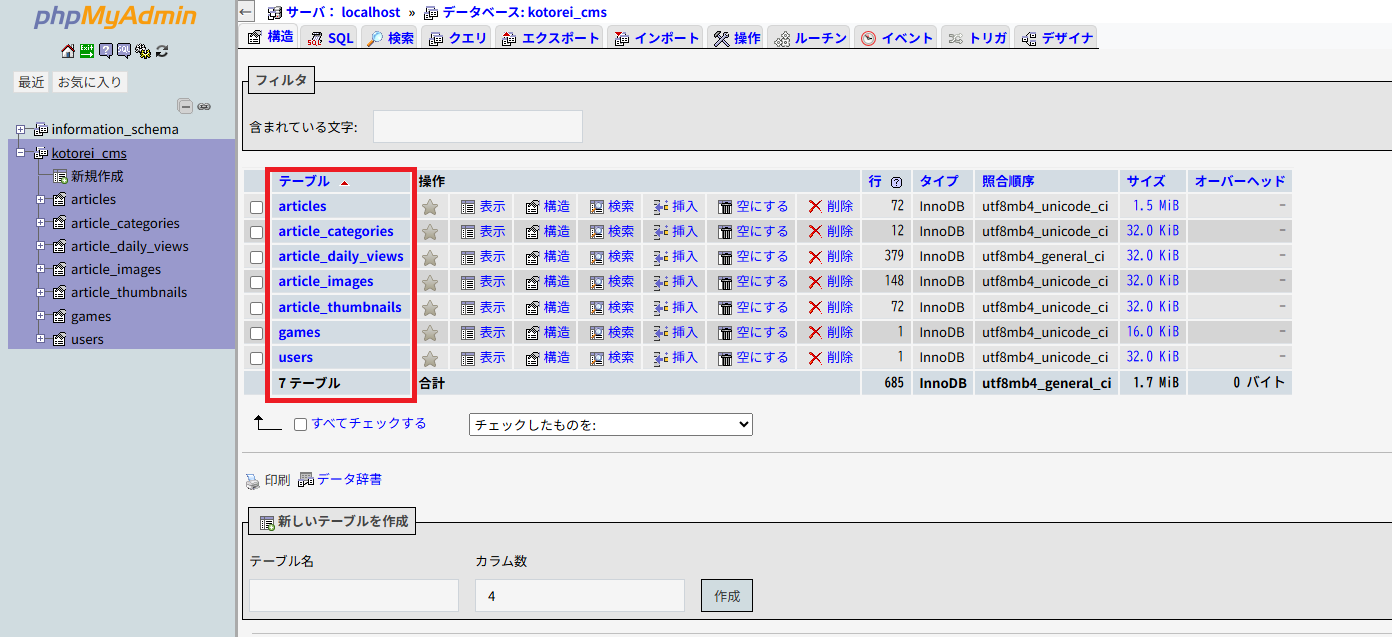
上部メニューのエクスポートを選択します。
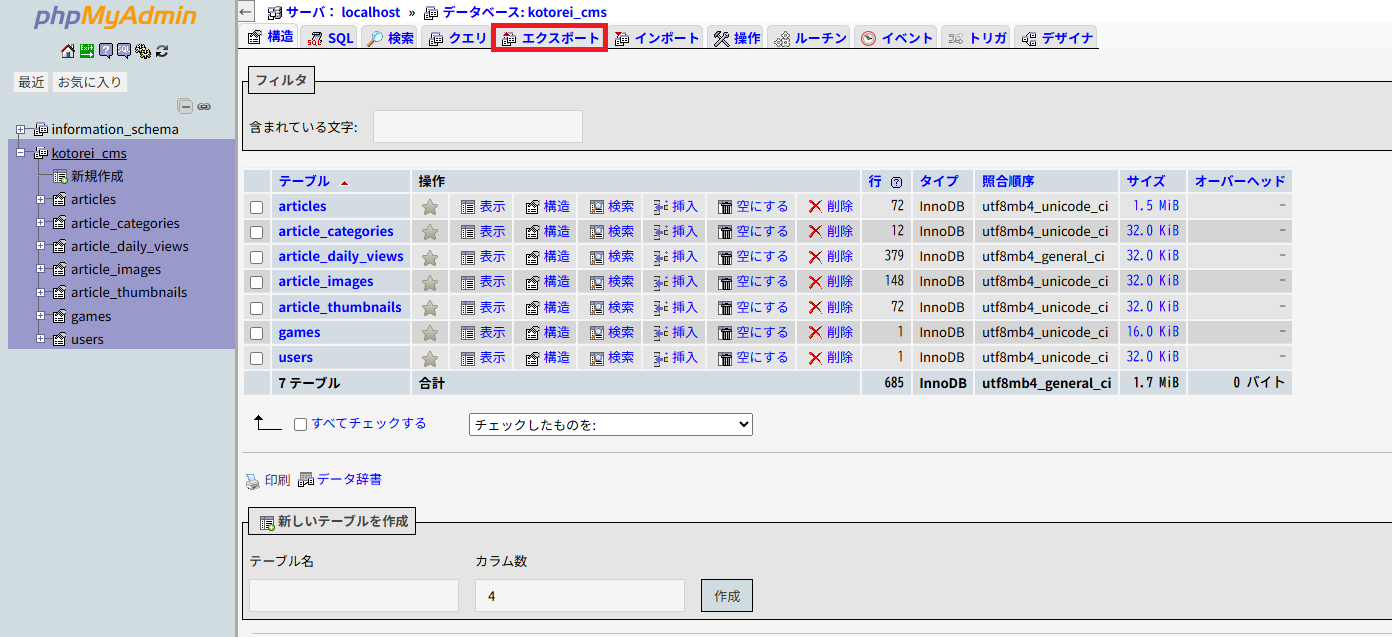
エクスポート画面では、様々な設定ができます。
今回はデータの中身を空にしたいので、「テーブル」項目の「データ」のチェックを外します。
逆にチェックを入れることで、データを残したままエクスポートできます。
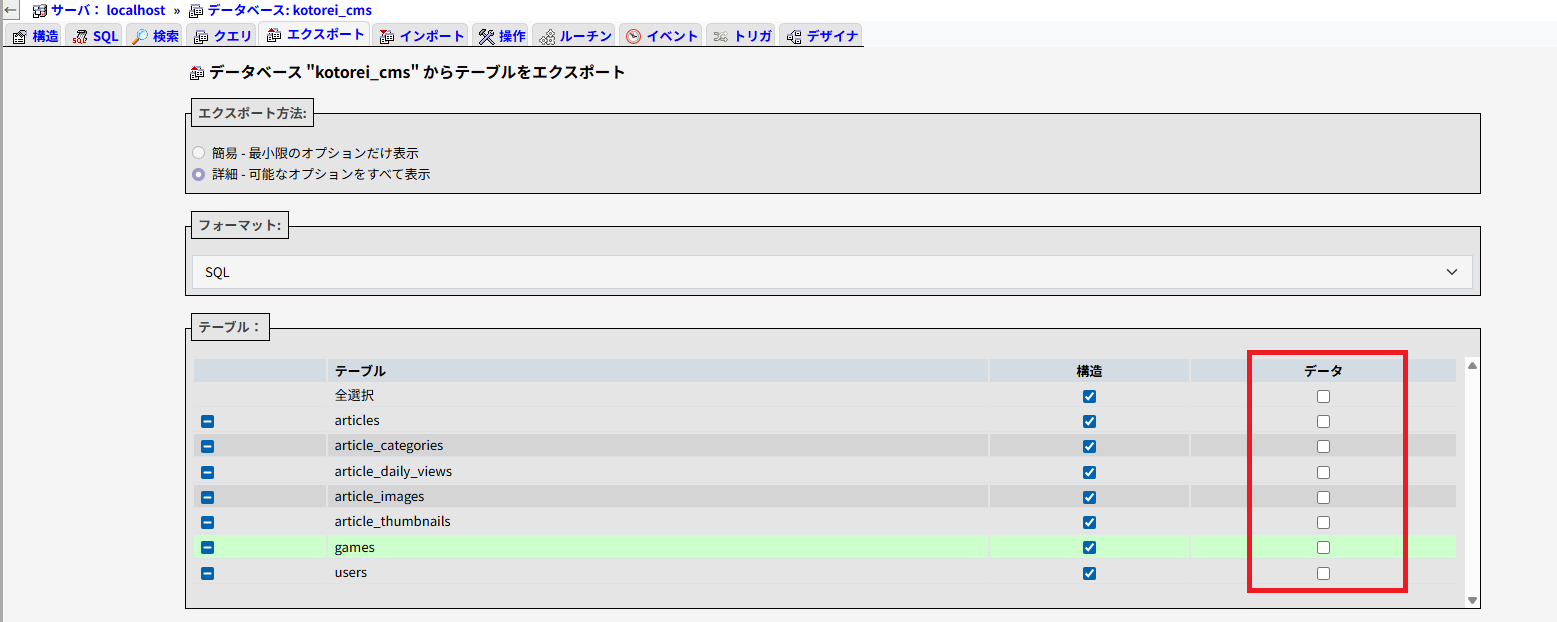
この設定だけで終わりです。
外部キー制約も含んでエクスポートされます。
エクスポートは画面下の「エクスポート」ボタンを押すと実行されます。
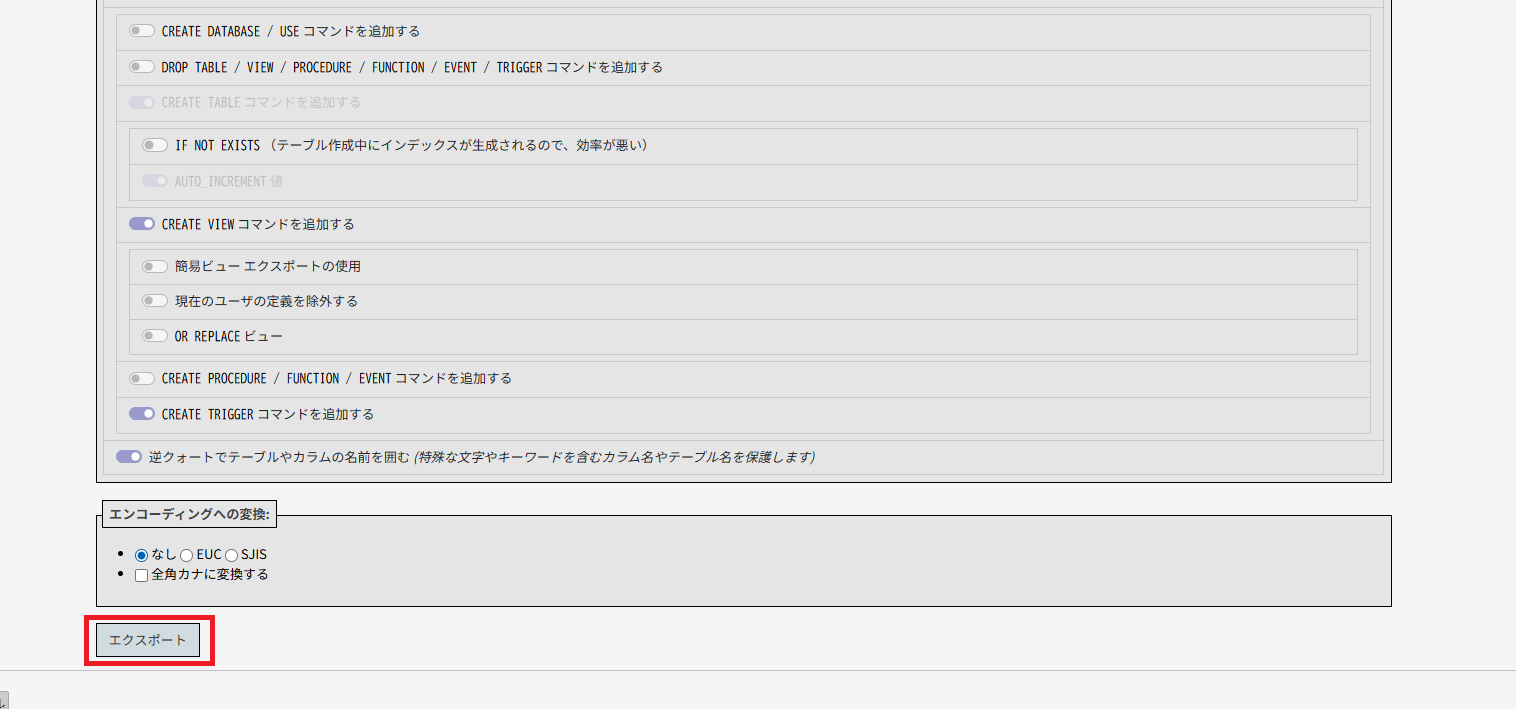
Windowsなら、「ダウンロード」部分に保存されます!

エクスポートされたファイルはインポートすることで、データベースに取り込むことができます。
今回は、データベース内のテーブル構造で中身を空にしてエクスポートする方法を紹介しました。
次の記事では、エクスポートしたファイルをインポートする方法を紹介しています。
合わせてご覧ください。
インポートする記事:エクスポートしたSQLファイルをインポートする方法